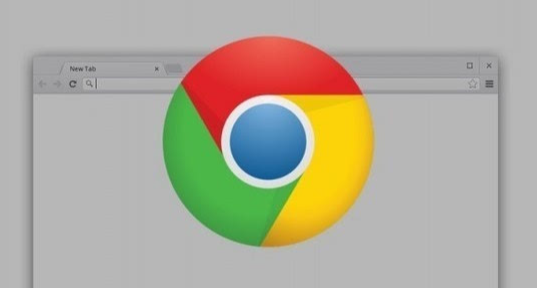详情介绍
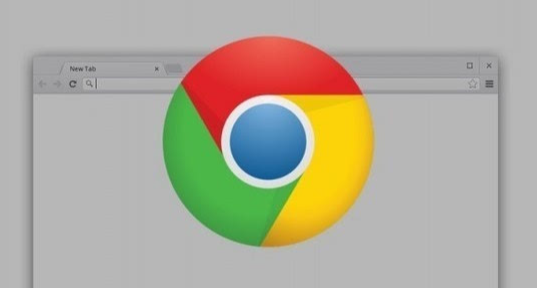
以下是在Chrome浏览器中管理插件的方法:
1. 打开扩展程序页面:在Chrome浏览器中,点击右上角的三个点(菜单按钮),选择“更多工具”,然后点击“扩展程序”。也可以通过在地址栏输入`chrome://extensions/`并回车来直接进入扩展程序页面。
2. 启用或禁用插件:在扩展程序页面中,找到你想要管理的插件。点击插件右侧的开关按钮,可以将其启用或禁用。如果插件被禁用,它将不再在浏览器中运行,也不会对网页产生影响。当需要使用该插件时,再次点击开关按钮将其启用即可。
3. 卸载插件:如果要彻底删除某个插件,可以在扩展程序页面中找到该插件,点击插件右下角的垃圾桶图标。系统会提示你确认是否要卸载该插件,确认后插件将被完全从浏览器中移除。
4. 管理插件设置:有些插件可能有自己的设置选项。在扩展程序页面中,点击插件下方的“设置”按钮(如果存在),可以进入该插件的设置页面。在这里,你可以根据个人需求对插件的行为、外观等进行自定义配置。
5. 固定或隐藏插件:对于经常使用的插件,你可以点击插件右侧的图钉图标,将其固定在浏览器工具栏上,方便快速访问。如果你不想在工具栏上看到某个插件的图标,可以右键点击该插件的图标,选择“隐藏”选项,这样插件仍然会在后台运行,但图标不会显示在工具栏上。
6. 检查插件权限:在扩展程序页面中,点击插件名称,可以查看该插件的详细信息,包括其所需的权限。了解插件的权限可以帮助你判断该插件是否安全以及是否会影响浏览器的性能。如果发现某个插件请求了不必要的权限,你可以考虑是否需要继续使用该插件。